在 SFC 中创建 POU
-
在设备树中选择一个应用程序。
-
单击“项目 添加对象 POU” 。
“Add POU” 对话框将打开。
-
指定名称并选择“Sequential Function Chart (SFC)” 实现语言。
单击“添加” 。
CODESYS 将 POU 添加到设备树并在编辑器中打开。
添加阶跃过渡
-
选择初始步骤后的过渡。
过渡标记为红色。
-
单击“SFC 在” 之后插入步骤-转换。
CODESYS 插入“Step0” step 和“Trans0” transition。
-
选择“Trans0” 过渡,然后单击“SFC 插入分步过渡” 。
CODESYS 在 “Trans0” 过渡之前插入 “Trans1” 过渡和 “Step1” 步骤。
您还可以从“Toolbox” 视图中将“步骤”和“过渡”元素拖入图表。
添加条目操作
-
选择“Step0” step。
-
单击“SFC 添加条目操作” 。
默认情况下,系统会提示您选择步骤操作的复制模式。您可以决定是在复制步骤时复制现有步骤操作对象的引用信息,还是嵌入这些对象。复制步骤时,嵌入会导致创建新的步骤操作对象。复制模式在“复制” 步骤属性中定义。停用此属性后,复制的步骤会调用与当前步骤相同的操作。
您可以在 SFC 属性中完全停用提示。
可通过菜单命令停用“设备” 和“POU” 视图中嵌入对象的显示。
-
在本例中,接受“复制参考” 默认设置,然后单击“OK” 确认。
“Add Entry Action” 对话框将打开。
-
输入名称 "Step0_entry",并选择“Structured Text (ST)” 实现语言。单击“添加” 。
CODESYS 在设备树的 POU 下方插入“Step0_entry” 操作,并在编辑器中打开该操作。
在
Step0_entry输入操作中,当“Step0” 步骤处于活动状态时,将一次性执行编程语句。 -
关闭
Step0_entry编辑器。“Step0” 步骤的左下角现在标有“E” 。双击该标记可打开编辑器。
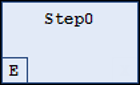
输入操作
Step0_entry现在可在“输入操作” 中的步骤属性中使用。还可根据需要选择其他操作。 -
选择“Step0” step。按[Ctrl]+[V] 复制步骤。
在插入的步骤副本中,同样可以执行上述插入的输入操作。然后,新步骤会调用完全相同的操作。
添加退出操作
-
选择“Step0” step。
-
单击“SFC 插入退出操作” 。
默认情况下,系统会提示您选择步骤操作的复制模式。添加条目操作见上文。然后会打开“Insert Exit Action” 对话框。
-
输入名称 "Step0_exit",并选择“Structured Text (ST)” 实现语言。单击“添加” 。
CODESYS 在设备树的 POU 下方插入“Step0_exit” 操作,并在编辑器中打开该操作。
在
Step0_exit退出操作中,在“Step0” 步骤变为非活动之前,您要编排执行一次的语句。 -
关闭
Step0_exit编辑器。“Step0” 步骤的右下角现在标有“X” 。双击该标记可打开编辑器。
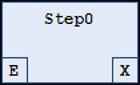
您可以在“退出操作” 中的步骤属性中定义退出操作。还可在此选择其他操作。
添加操作
-
双击“Step0” 步骤。
默认情况下,系统会提示您选择步骤操作的复制模式。添加条目操作见上文。“添加操作” 对话框将打开。
-
键入名称 "Step0_active",并选择“Structured Text (ST)” 实现语言。单击“添加” 。
CODESYS 在设备树的 POU 下方插入“Step0_active” 操作,并在编辑器中打开该操作。
在
Step0_active步骤操作中,只要步骤处于活动状态,就会执行编程语句。 -
关闭
Step0_active编辑器。“Step0” 步骤现在在右上角标有黑色三角形。
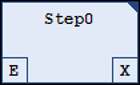
您可以在“步骤操作” 中的步骤属性中定义操作。还可在此选择其他操作。
另见
添加替代分支
-
选择“Step1” 步骤。
-
单击“SFC 插入分支右侧” 。
CODESYS 在 “Step1” 的右侧插入 “Step2” 步骤。台阶之间以两对双线连接成平行的分支。
-
选择其中一条双线。
双线标记为红色。
-
单击“SFC 替代方案”
CODESYS 将该分支转换为另一个分支。双线变为单线。
您可以单击“SFC Parallel” 将替代分支转换为并行分支。
添加跳转
-
选择“Step2” 步骤。
-
单击“SFC 在” 之后插入跳转。
CODESYS 在“步骤2” 步骤之后插入“步骤”跳转。
-
选择“步骤” 跳转目的地。
您可以手动键入跳转目的地,或使用输入助手
 进行选择。选择
进行选择。选择Step0。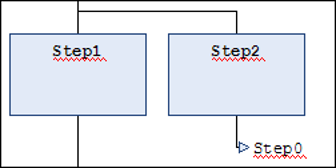
添加宏
-
选择“Step1” 步骤。
-
单击“SFC 在” 之后插入宏。
CODESYS 将“Macro0” 宏插入“Step1” 步骤之后。
-
双击“Macro0” 元素。
宏将在编辑器的执行部分打开。标题中显示的名称是 "Macro0"。
-
单击“SFC 插入步骤转换” 。
CODESYS 插入一个阶跃过渡组合。
-
单击“SFC 放大宏” 。
实施部分回到主图。
添加关联
-
选择“Step2” 步骤。
-
单击“SFC 插入操作关联” 。
CODESYS 在“Step2” 步骤的右侧插入一个关联。
-
点击关联左侧字段,选择限定符。
您可以手动输入限定符,或使用输入助手
 。选择 "P"。
。选择 "P"。 -
单击关联右侧字段以选择操作。
您可以使用输入助手
 键入操作或选择操作。
键入操作或选择操作。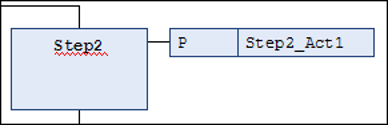
使用 "analyzation.library "库分析表达式
analyzation.library 库允许对表达式进行分析。例如,它可以在 SFC 图中用于检查标志SFCError 的结果。该标志用于监控 SFC 图表中的超时。
另见
另见






